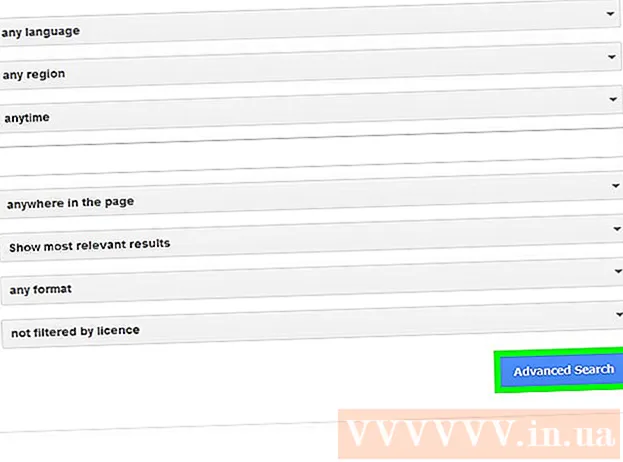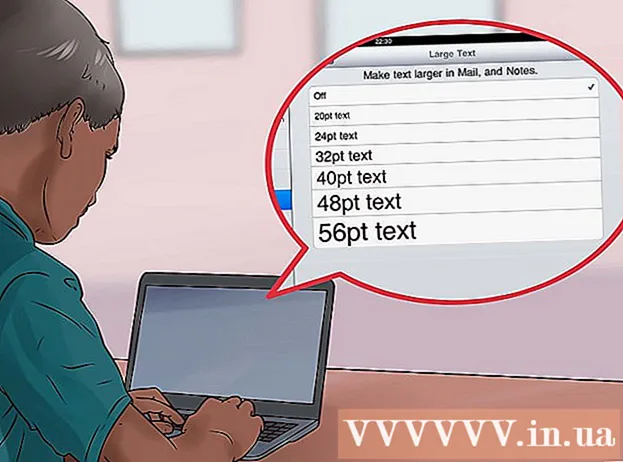Autors:
Frank Hunt
Radīšanas Datums:
17 Martā 2021
Atjaunināšanas Datums:
2 Jūlijs 2024
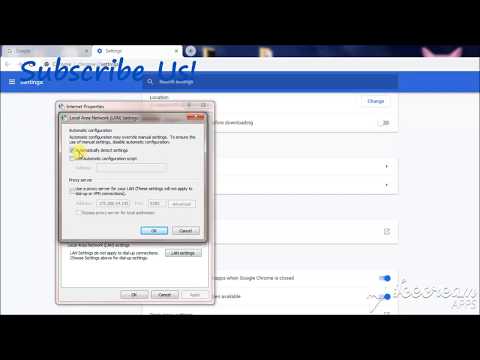
Saturs
- Lai soli
- 1. metode no 5: Firefox
- 2. metode no 5: Chrome
- 3. metode no 5: Internet Explorer
- 4. metode no 5: Safari
- 5. metode no 5: Opera
Vai jūtat nepieciešamību slēpt savas darbības internetā no nevēlamiem skatieniem? Vai jūsu skola, birojs vai jūsu valdība ir bloķējusi piekļuvi noteiktām jums nepieciešamajām vietnēm? Starpniekserveri var apiet bloku jūsu savienojumam un maskēt jūsu IP adresi, padarot jūsu darbības grūtāk izsekojamas. Kad esat atradis starpniekserveri, ar kuru vēlaties izveidot savienojumu, jums atliek tikai ievadīt šo informāciju savā tīmekļa pārlūkprogrammā. Izlasiet šo rokasgrāmatu, lai uzzinātu, kā to izdarīt.
Lai soli
1. metode no 5: Firefox
 Noklikšķiniet uz Firefox izvēlnes. To varat atrast Firefox loga augšējā labajā stūrī. Noklikšķiniet uz Opcijas.
Noklikšķiniet uz Firefox izvēlnes. To varat atrast Firefox loga augšējā labajā stūrī. Noklikšķiniet uz Opcijas.  Atlasītas papildu opcijas. To var atrast loga Opcijas augšdaļā ekrāna labajā pusē.
Atlasītas papildu opcijas. To var atrast loga Opcijas augšdaļā ekrāna labajā pusē.  Atlasiet cilni Tīkls. Tīkla lapas augšpusē noklikšķiniet uz Iestatījumi grupā Savienojums.
Atlasiet cilni Tīkls. Tīkla lapas augšpusē noklikšķiniet uz Iestatījumi grupā Savienojums.  Izvēlieties “Manuāla starpniekservera konfigurēšana”. Tas ļauj ievadīt starpniekservera datus teksta laukos.
Izvēlieties “Manuāla starpniekservera konfigurēšana”. Tas ļauj ievadīt starpniekservera datus teksta laukos.  Ievadiet starpniekservera informāciju. Laukā HTTP starpniekserveris ievadiet starpniekservera adresi vai domēnu un pēc izvēles iestatiet portu. Ja vēlaties izveidot savienojumu ar citu FTP vai SSL starpniekserveri, apakšējos laukos ievadiet informāciju. Pārbaudiet “Izmantot šo starpniekserveri visiem protokoliem”, lai aktivizētu starpniekserveri visai datplūsmai, izmantojot Firefox.
Ievadiet starpniekservera informāciju. Laukā HTTP starpniekserveris ievadiet starpniekservera adresi vai domēnu un pēc izvēles iestatiet portu. Ja vēlaties izveidot savienojumu ar citu FTP vai SSL starpniekserveri, apakšējos laukos ievadiet informāciju. Pārbaudiet “Izmantot šo starpniekserveri visiem protokoliem”, lai aktivizētu starpniekserveri visai datplūsmai, izmantojot Firefox. - Starpniekservera iestatījumi Firefox ietekmē tikai interneta trafiku, izmantojot jūsu Firefox pārlūku. Citas programmas izmanto tiešo savienojumu.
 Nospiediet Labi, lai saglabātu izmaiņas. Lai izmaiņas stātos spēkā, jums, iespējams, būs jārestartē Firefox.
Nospiediet Labi, lai saglabātu izmaiņas. Lai izmaiņas stātos spēkā, jums, iespējams, būs jārestartē Firefox.
2. metode no 5: Chrome
 Noklikšķiniet uz Chrome izvēlnes pogas. Tas atrodas Chrome loga augšējā labajā stūrī un izskatās kā trīs horizontālas joslas.
Noklikšķiniet uz Chrome izvēlnes pogas. Tas atrodas Chrome loga augšējā labajā stūrī un izskatās kā trīs horizontālas joslas.  Atlasiet Iestatījumi. Tādējādi pārlūkprogrammā tiks atvērta jauna cilne. Noklikšķiniet uz saites “Rādīt papildu iestatījumus ...” lapas apakšdaļā.
Atlasiet Iestatījumi. Tādējādi pārlūkprogrammā tiks atvērta jauna cilne. Noklikšķiniet uz saites “Rādīt papildu iestatījumus ...” lapas apakšdaļā.  Noklikšķiniet uz pogas “Mainīt starpniekservera iestatījumus”. Tos var atrast papildu iestatījumu sadaļā Tīkls. Tas atvērs logu Interneta rekvizīti.
Noklikšķiniet uz pogas “Mainīt starpniekservera iestatījumus”. Tos var atrast papildu iestatījumu sadaļā Tīkls. Tas atvērs logu Interneta rekvizīti. - Piezīme. Chrome starpniekservera iestatījumi ir saistīti ar jūsu operētājsistēmu un tādējādi ietekmē visas programmas, kas savienotas ar internetu. Ja nevēlaties, lai šie iestatījumi tiktu mainīti, izmantojiet Chrome paplašinājumu, piemēram, ProxySwitchSharp vai Proxy Helper.
 Noklikšķiniet uz pogas “LAN iestatījumi”. Tas atvērs jaunu logu. Atzīmējiet izvēles rūtiņu sadaļā “Starpniekserveris” un noņemiet atzīmi no izvēles rūtiņas “Automātiski noteikt iestatījumus”.
Noklikšķiniet uz pogas “LAN iestatījumi”. Tas atvērs jaunu logu. Atzīmējiet izvēles rūtiņu sadaļā “Starpniekserveris” un noņemiet atzīmi no izvēles rūtiņas “Automātiski noteikt iestatījumus”.  Norādiet savu starpniekservera informāciju. Ievadiet porta, ar kuru savienojat, IP adresi vai domēnu. Kad esat pabeidzis, noklikšķiniet uz Labi.
Norādiet savu starpniekservera informāciju. Ievadiet porta, ar kuru savienojat, IP adresi vai domēnu. Kad esat pabeidzis, noklikšķiniet uz Labi. - Kad esat pabeidzis starpniekserveri un vēlaties pārslēgties atpakaļ uz tiešo savienojumu, vēlreiz atveriet LAN iestatījumus un vēlreiz pārbaudiet “Automātiski noteikt iestatījumus” un noņemiet atzīmi no izvēles rūtiņas “Starpniekserveris”.

- Kad esat pabeidzis starpniekserveri un vēlaties pārslēgties atpakaļ uz tiešo savienojumu, vēlreiz atveriet LAN iestatījumus un vēlreiz pārbaudiet “Automātiski noteikt iestatījumus” un noņemiet atzīmi no izvēles rūtiņas “Starpniekserveris”.
3. metode no 5: Internet Explorer
 Noklikšķiniet uz izvēlnes Rīki. Atkarībā no jūsu Internet Explorer versijas tā varētu būt noklusējuma izvēlnes josla vai tā var būt zobrata ikona augšējā labajā stūrī.
Noklikšķiniet uz izvēlnes Rīki. Atkarībā no jūsu Internet Explorer versijas tā varētu būt noklusējuma izvēlnes josla vai tā var būt zobrata ikona augšējā labajā stūrī.  Atlasiet “Interneta opcijas”. Neatkarīgi no izvēlnes, kuru izmantojat, šī opcija būs atrodama nolaižamās izvēlnes apakšdaļā.
Atlasiet “Interneta opcijas”. Neatkarīgi no izvēlnes, kuru izmantojat, šī opcija būs atrodama nolaižamās izvēlnes apakšdaļā.  Noklikšķiniet uz Savienojumi. Sadaļā “Vietējā tīkla (LAN) iestatījumi” noklikšķiniet uz pogas “LAN iestatījumi”. Tas atvērs jaunu logu.
Noklikšķiniet uz Savienojumi. Sadaļā “Vietējā tīkla (LAN) iestatījumi” noklikšķiniet uz pogas “LAN iestatījumi”. Tas atvērs jaunu logu.  Iespējojiet starpniekservera iestatījumus. Atzīmējiet izvēles rūtiņu sadaļā “Starpniekserveris” un noņemiet atzīmi no izvēles rūtiņas “Automātiski noteikt iestatījumus”.
Iespējojiet starpniekservera iestatījumus. Atzīmējiet izvēles rūtiņu sadaļā “Starpniekserveris” un noņemiet atzīmi no izvēles rūtiņas “Automātiski noteikt iestatījumus”.  Norādiet savu starpniekservera informāciju. Ievadiet porta, ar kuru savienojat, IP adresi vai domēnu. Kad esat pabeidzis, noklikšķiniet uz Labi. Lai izmaiņas stātos spēkā, jums, iespējams, būs jārestartē programma Internet Explorer.
Norādiet savu starpniekservera informāciju. Ievadiet porta, ar kuru savienojat, IP adresi vai domēnu. Kad esat pabeidzis, noklikšķiniet uz Labi. Lai izmaiņas stātos spēkā, jums, iespējams, būs jārestartē programma Internet Explorer. - Savienojuma izveide ar starpniekserveri ietekmēs visu jūsu datora interneta trafiku.
- Kad esat pabeidzis izmantot starpniekserveri un vēlaties turpināt tiešo savienojumu, atveriet LAN iestatījumus, atzīmējiet izvēles rūtiņu “Automātiski noteikt iestatījumus” un atzīmējiet izvēles rūtiņu “Starpniekserveris”.
4. metode no 5: Safari
 Noklikšķiniet uz Safari izvēlnes. Izvēlņu joslas labajā malā atlasiet Preferences un pēc tam opciju Papildu.
Noklikšķiniet uz Safari izvēlnes. Izvēlņu joslas labajā malā atlasiet Preferences un pēc tam opciju Papildu.  Noklikšķiniet uz pogas “Mainīt iestatījumus” blakus “Starpniekserveri”. Ekrānā System Preferences tiks atvērta sadaļa Network. Safari starpniekservera iestatījumu maiņa ietekmēs visu tīkla trafiku jūsu datorā.
Noklikšķiniet uz pogas “Mainīt iestatījumus” blakus “Starpniekserveri”. Ekrānā System Preferences tiks atvērta sadaļa Network. Safari starpniekservera iestatījumu maiņa ietekmēs visu tīkla trafiku jūsu datorā.  Atlasiet aktīvo tīkla savienojumu. Pieejamie savienojumi ir norādīti kreisajā rāmī. Jūsu aktīvajam savienojumam ir atbilstoša zaļa ikona.
Atlasiet aktīvo tīkla savienojumu. Pieejamie savienojumi ir norādīti kreisajā rāmī. Jūsu aktīvajam savienojumam ir atbilstoša zaļa ikona.  Noklikšķiniet uz pogas “Papildu”. Kad ir atvērta izvēlne Papildu, noklikšķiniet uz cilnes Starpniekserveris.
Noklikšķiniet uz pogas “Papildu”. Kad ir atvērta izvēlne Papildu, noklikšķiniet uz cilnes Starpniekserveris.  Atlasiet starpniekservera veidu. Lielākā daļa cilvēku izvēlēsies “Web Proxy” un “Secure Web Proxy”. Pārliecinieties, vai ir atzīmēta opcija “Automātiskā starpniekservera atrašana”.
Atlasiet starpniekservera veidu. Lielākā daļa cilvēku izvēlēsies “Web Proxy” un “Secure Web Proxy”. Pārliecinieties, vai ir atzīmēta opcija “Automātiskā starpniekservera atrašana”.  Ievadiet starpniekservera informāciju. Parādītajā lodziņā ievadiet starpniekservera adresi vai domēnu. Blakus esošā kaste atrodas vārtu priekšā. Ja starpniekserverim nepieciešama parole, atzīmējiet izvēles rūtiņu, lai varētu ievadīt paroli.
Ievadiet starpniekservera informāciju. Parādītajā lodziņā ievadiet starpniekservera adresi vai domēnu. Blakus esošā kaste atrodas vārtu priekšā. Ja starpniekserverim nepieciešama parole, atzīmējiet izvēles rūtiņu, lai varētu ievadīt paroli.  Noklikšķiniet uz Labi, lai saglabātu izmaiņas. Lai izmaiņas stātos spēkā, jums, iespējams, būs jārestartē Safari. Ja vēlaties atgriezties pie tiešā savienojuma, vēlreiz atveriet izvēlni Tīkls un atspējojiet “Web Proxy” un “Secure Web Proxy”.
Noklikšķiniet uz Labi, lai saglabātu izmaiņas. Lai izmaiņas stātos spēkā, jums, iespējams, būs jārestartē Safari. Ja vēlaties atgriezties pie tiešā savienojuma, vēlreiz atveriet izvēlni Tīkls un atspējojiet “Web Proxy” un “Secure Web Proxy”.
5. metode no 5: Opera
 Noklikšķiniet uz pogas Opera. Parādītajā izvēlnē pārvietojiet kursoru virs Iestatījumi un pēc tam atlasiet Preferences.
Noklikšķiniet uz pogas Opera. Parādītajā izvēlnē pārvietojiet kursoru virs Iestatījumi un pēc tam atlasiet Preferences.  Noklikšķiniet uz cilnes Papildu logā Preferences. Noklikšķiniet uz pogas "Starpniekserveri". Tādējādi tiks atvērts starpniekservera vadības panelis.
Noklikšķiniet uz cilnes Papildu logā Preferences. Noklikšķiniet uz pogas "Starpniekserveri". Tādējādi tiks atvērts starpniekservera vadības panelis.  Atlasiet “Lietot manuālu starpniekservera konfigurāciju”. Atzīmējiet to protokolu izvēles rūtiņas, kurus vēlaties izmantot, izmantojot starpniekserveri. Lielākā daļa lietotāju pārbauda HTTP un HTTPS. Varat arī pārbaudīt “Izmantot šo starpniekserveri visiem protokoliem”.
Atlasiet “Lietot manuālu starpniekservera konfigurāciju”. Atzīmējiet to protokolu izvēles rūtiņas, kurus vēlaties izmantot, izmantojot starpniekserveri. Lielākā daļa lietotāju pārbauda HTTP un HTTPS. Varat arī pārbaudīt “Izmantot šo starpniekserveri visiem protokoliem”.  Ievadiet starpniekservera informāciju. Laukā “Starpniekserveris” ievadiet starpniekservera IP adresi vai domēnu, ar kuru savienojat. Laukā “Ports” ievadiet portu. Kad esat pabeidzis, nospiediet Labi. Lai izmaiņas stātos spēkā, jums, iespējams, būs jārestartē Opera.
Ievadiet starpniekservera informāciju. Laukā “Starpniekserveris” ievadiet starpniekservera IP adresi vai domēnu, ar kuru savienojat. Laukā “Ports” ievadiet portu. Kad esat pabeidzis, nospiediet Labi. Lai izmaiņas stātos spēkā, jums, iespējams, būs jārestartē Opera. - Ja vēlaties atjaunot tiešo savienojumu, vēlreiz atveriet starpniekservera vadības paneli un atlasiet “Izmantot automātisko starpniekservera konfigurāciju”.

- Ja vēlaties atjaunot tiešo savienojumu, vēlreiz atveriet starpniekservera vadības paneli un atlasiet “Izmantot automātisko starpniekservera konfigurāciju”.